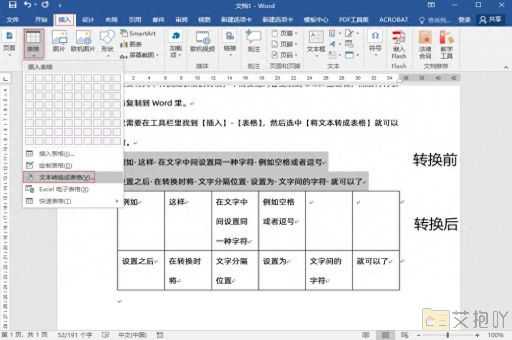word文档怎么设置间距和行距
在word文档中设置间距和行距可以帮助您更好地控制文档的布局和格式,使其看起来更整洁、专业。以下是一份详细的指南,介绍如何在word文档中设置间距和行距。
1. 打开word文档

首先打开您需要编辑的word文档,或者创建一个新的word文档。
2. 选择文本
如果您只想更改文档中的一部分文字的间距和行距,那么请先选中这部分文本。如果要更改整个文档的间距和行距,则不需要预先选中文本。
3. 打开“段落”对话框
点击word菜单栏中的“开始”,然后在“段落”区域找到并点击那个带有四个小箭头的小图标(有时候看起来像一个回车符),即可打开“段落”对话框。
4. 设置行距
在“段落”对话框中,可以看到“间距”部分。在这里,您可以设置行距。默认情况下,“单倍行距”被选中,但您可以根据需要选择其他选项。以下是可用的行距选项:
单倍行距:每行之间的距离等于当前字体大小的一倍。
1.5倍行距:每行之间的距离等于当前字体大小的1.5倍。
双倍行距:每行之间的距离等于当前字体大小的两倍。
最小值:将行距设置为指定的最小值。
固定值:允许您自定义每行之间的距离(如果您想设置为18磅)。
多倍行距:允许您输入一个乘数来设置行距(如果您想设置为1.75倍)。
5. 设置段前/段后间距
除了行距之外,“段落”对话框中还有“段前”和“段后”选项,可以用来设置段落之间的垂直间距。这两个选项分别表示段落上方和下方的空间。您可以根据需要设置这些值,以调整文档的布局。
6. 应用更改
点击“确定”按钮应用您的更改。此时,所选文本或整个文档的行距和段前/段后间距将按照您刚才设置的值进行调整。
在word文档中设置间距和行距是一项基本操作,可以帮助您更好地组织和呈现内容。只需通过打开“段落”对话框,然后选择适当的行距和段前/段后间距,就可以轻松地实现这一点。希望这份指南能帮助您掌握这个技能!


 上一篇
上一篇